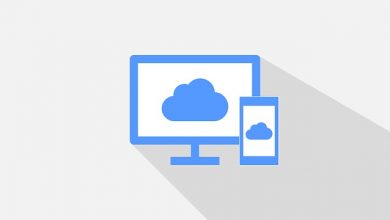Cortana Nedir? Windows 10 İçinde Nasıl Kullanılır?
Son zamanlarda aranan Cortana Nedir? Windows 10 İçinde Nasıl Kullanılır? sorusunu sizler için araştırdık ve cevabını sizler için derledik.
Zaman; dünya üzerinde zaman kavramı her zamanda çok önemli oldu spor müsabakaları, savaşlar, borsa, siber saldırılar vb. durumlarda zaman her daim önemli olmuştur günümüzde insanlar artık bir çok şeyi hemen halletmek istemektedir. Para aktarımı, daha hızlı seyahatler gibi. İşte burada Cortana devreye giriyor ve durumun böyle olması insanları Cortana nedir sorusunu sormaya itiyor.
Cortana Nedir?
Cortana nedir sorunun cevabı aslında hayatımıza yavaş yavaş giren sesli komut özelliklerinin geliştirilmiş hali diyebiliriz. Karşımıza ilk 2014’te çıkan bu sanal sesli asistanın adı ve konsepti, popüler “Halo” video oyunu serisindeki 26. yüzyıldan kalma bir yapay zeka karakterinden esinlenmiştir. Windows Phone ve 2015’e kadar Windows 10 PC’ler ile entegre olacak şekilde yapay zekanın üst düzey bir şekilde kullanıldığı Cortana , zamanı verimli kullanmanıza ve windows üzerinden yaptığınız işleri düzenlemeye yarayan bulut tabanlı sesli komut sistemidir.
Cortana nedir ve neler yapabilir?
Sizin için tek bir söz ile;
- Takviminizi yöneten
- Microsoft Teams’de üzerindeki toplantıya katılmanızı veya gelecek toplantının kiminle olduğunu öğrenmenizi sağlayan.
- Listeler oluşturmak ve yönetmenizi olağan kılan
- Alarmlarınızı ayarlayan ve hatırlatan
- Araştırdığınız kolayca bilgileri bulan
- Bilgisayarınızda uygulamaları açarken kolaylık sağlayan
Kişisel üretkenlik asistanı olarak kendisi gibi bir yapay zeka olan Siri ye benzemesi ile dikkat çekiyor fakat fark olarak Cortana’nın windows 10 üzerinden kullanılabilir olması çoğu kullanıcının da windows tercih ettiğini düşürsek bu açıdan çok iyi bir gelişme olarak bakılabilir. Cortana nedir sorusunun cevaplarından birisi de, sizin için en önemli olan şeylere odaklanabilmenizi işleri halletmenizi ve zaman kaybınızı en aza indirmenize yardımcı olur. Cortana, önemli niteliklerinden biri bilgilere hızlı bir şekilde erişmek, insanlarla daha hızlı bağlantı kurmak gibi işlerde size yardımcı olabilir.
Daha önceki zamanlarda bir çok kez kullanılmış fakat çok da iyi verim alınmamış sesli komut sistemlerine nazaran Cortana size Yapay zekayı üst seviyede kullanmanıza olanak sağlıyor standart sesle etkinleştirilmiş yapay zeka alanının dışında çalışan bulut tabanlı bir kişisel asistandır. yukarda bahsettiğimiz gibi bir çok işlevi yerine getirebilen Cortana ayrıca sizinle sohbet edebiliyor, maç tahminleri yapabiliyor evet Cortana bunu yapabiliyor bir maç için tahminini sorduğunuzda size gayet mantıklı cevaplar verebiliyor geçmişteki verileri analiz edip istatistikleri sizinle paylaşabiliyor ve tahminini de buna göre yapıyor ve bunların hepsini sadece tek bir cümle ile yerine getirebiliyor. 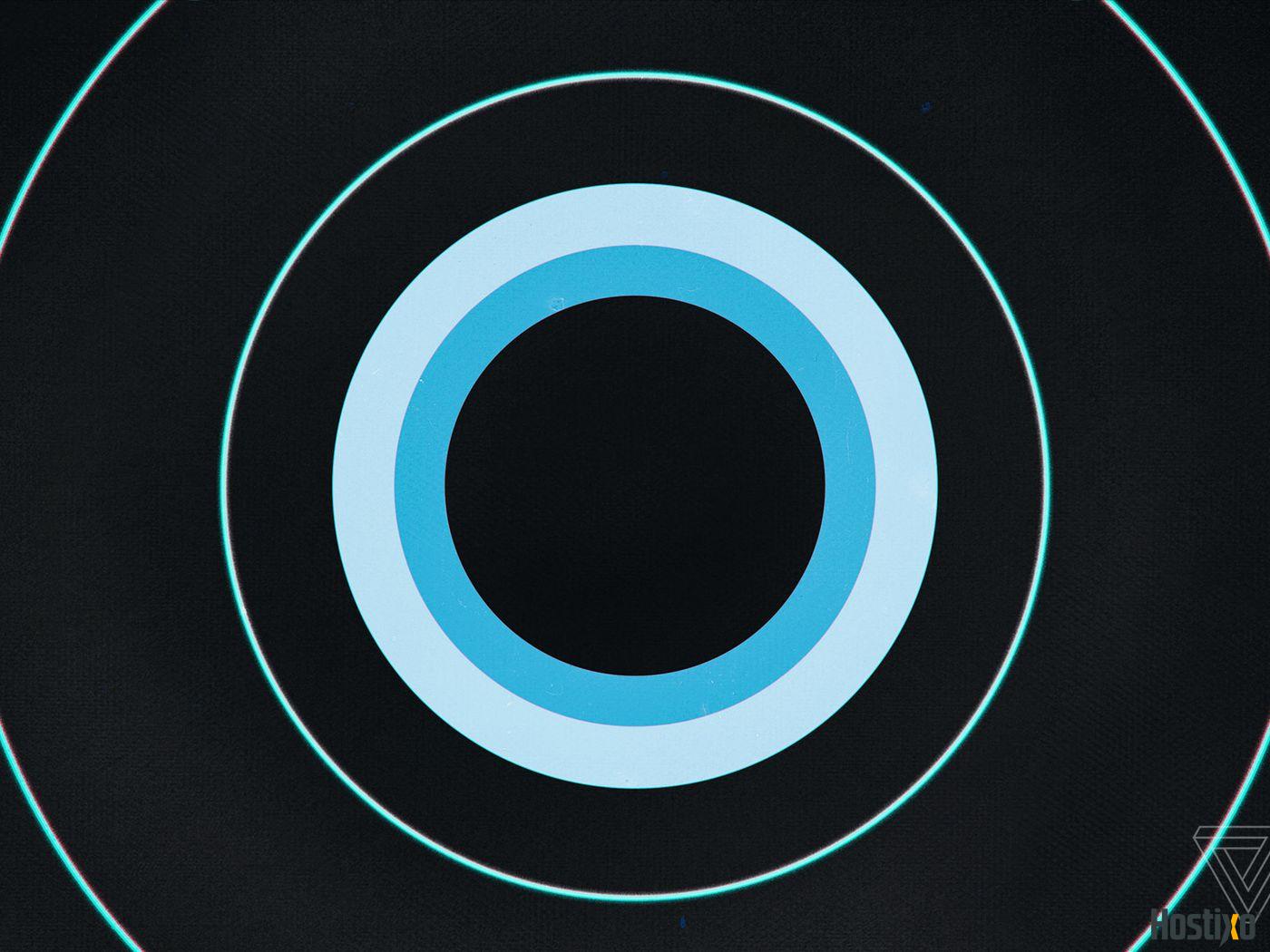
Cortana nasıl çalışır?
İnsanlar Cortana nedir sorunun cevabını bulduktan sonra Cortana nasıl çalışır sorusun cevabını merak etmektedirler. Kullandığınız cihaz, hizmet, program ne olursa olsun, Microsoft asistanı, sizi diğer kişilerle, işinizle ve planlarınızla ilişkilendiren yazılı veya sözlü olarak verilen komutları kullanarak sizin hızlı bir şekilde bilgi almanıza olanak sağlayan ve Microsoft içinde size daha fazla yardımcı olmaya çalışan Cortana, daha önceki kişisel asistanlara göre hiç olmadığı kadar gerçek bir asistan gibi çalışabilir.
Uygulamalarınız ve hizmetleriniz çalışırken Microsoftta oturum açın “Cortana” veya “Hey Cortana” diyebilirsiniz. Cortana, ilgili görevleri tamamlamadan önce isteklerinize ve sorgularınıza yanıt verir. Aynı zamanda, Cortana ile gelecekteki tecrübelerinizi daha kişisel hale getirmeye yardımcı olmak için aramalarınız, takviminiz, kişileriniz ve konumunuz gibi sizinle ilgili belirleyici verileri topluyor ve bunları işleyerek size daha iyi bir hizmet vermeyi amaçlıyor. Cortana’yı etkinleştirdikten sonra açmanın birkaç yolu vardır. Bunlar, Cortana ile tümleşik ürün ve hizmetlerde mikrofon simgesine tıklamayı veya dokunmayı, “Shift + Windows Tuşu + C” kombinasyonu ile ya da “Hey Cortana” da diyebilirsiniz. Bilgisayarınızda Cortana’yı etkinleştirmediyseniz, bunu yapmanız gerekir.
Bilgisayarınızda Cortana nasıl etkinleştirilir
Bilgisayarınızda Cortana’nın yapay zekasından yararlanmak istiyorsanız önce etkinleştirmeniz gerekir peki nasıl etkinleştirilir?
- Bilgisayar ekranınızın alt kısmındaki arama çubuğunun yanındaki daire simgesine dokunun ve Microsoft hesabınızda oturum açın.
- Oturum açtıktan sonra, otomatik olarak görünmezse Cortana’nın menüsünü getirmek için daireyi tekrar seçin.
- Sol üstteki üç nokta simgesine tıklayın ve açılır menüden Ayarlar’ı seçin.
- Seçeneklerden “Sesle Etkinleştirme’yi seçin.
- “Sesle etkinleştirme gizlilik ayarları “yazılı bağlantıya tıklayın.
- “Hangi uygulamaların sesle etkinleştirmeyi kullanabileceğini seçin” bölümünün altında, “Cortana’nın “Cortana” klavyesine yanıt vermesine izin ver seçeneğini açın. Etkinleştirildiğinde, cihazınız kilitliyken Cortana’nın sesli komut üzerinde çalışmasına da izin verebilirsiniz.
- Cortana penceresine geri dönün, “Hey Cortana” deyin . Sonrasında sanal asistanın etkinleştirilmesini bekleyin. Komutunuzu mikrofon simgesinin yanındaki iletişim kutusuna da yazabilirsiniz.
Cortana komut istemleri
Cortana etkinleştirdiğiniz zaman, çoğu şey için kullanabilirsiniz. Hava durumundan e-postadan mesaj gönderme, toplantılarınızı hatırlatmak gibi bir çok alanda istekte bulunabilirsiniz.
işte deneyebileceğiniz birkaç yaygın komut istemi:
- “Hava nasıl?”
- “Git / Aç [uygulama adı / web sitesi].”
- “[Dolar tutarının] [yüzdesi] nedir?”
- “Paketim nerede?”
- “[tarih/saat] tarihinden itibaren fotoğrafları bulun.”
- “Yakınımdaki restoranları bul.”
- “Bu şarkı ne?”
- “Dün adım sayım neydi?”
- “Bluetooth’u aç/kapat.”
- “[Tarih ve saat] için bir alarm kurun.”
- “[etkinlik adım] ne zaman?”
- “(iletişim): (mesaj) adresine e-posta gönder.”
- “[Konum / adres] için toplu taşıma yol tariflerini göster.”
- “Uçuşu [uçuş numarası] takip edin.”
- “Evde/işte arayın (iletişim kurun).”
- “Bir sonraki görüşmem kimle?”
Bu yazımızda Cortana nedir? Windows 10’da Nasıl kullanılır sorusunun cevabını ele aldık.
Bu yazımınız dikkatinizi çekebilir: HEX Renk Kodları Nedir? Nerelerde Kullanılabilir?